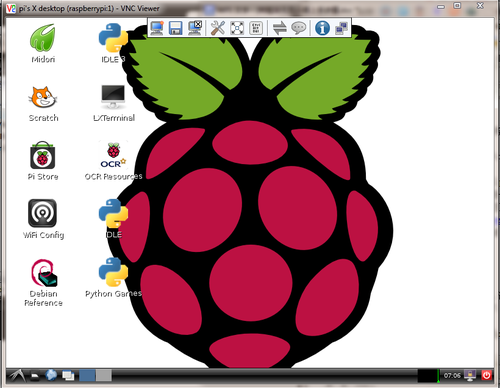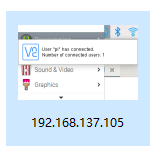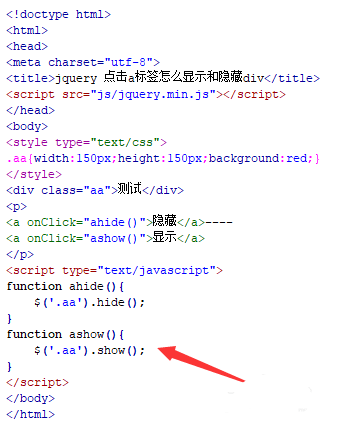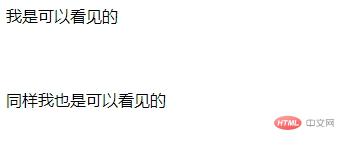树莓派连接笔记本显示器
硬件需求:
- 带WiFi模块的树莓派
- 笔记本电脑
- 读卡器和SD卡
- 路由器
注意,这个方法仅适用于全新安装树莓派系统到 SD 卡之后没有做过任何 Wi-Fi 配置的情况下有效。如果你之前配置过 Wi-Fi,再用本方法系统会默认使用已有的配置而忽略这里的配置。因此建议使用前重新安装系统。
一、WiFi 网络配置
1.1 配置树莓派WiFi
用户可以在未启动树莓派的状态下单独修改 /boot/wpa_supplicant.conf 文件配置 WiFi 的 SSID 和密码,这样树莓派启动后会自行读取 wpa_supplicant.conf 配置文件连接 WiFi 设备。
操作方法简单:将刷好 Raspbian 系统的 SD 卡用电脑读取。在 boot 分区,也就是树莓派的 /boot 目录下新建 wpa_supplicant.conf 文件,按照下面的参考格式填入内容并保存 wpa_supplicant.conf 文件。
country=CN
ctrl_interface=DIR=/var/run/wpa_supplicant GROUP=netdev
update_config=1network={
ssid="WiFi-A"
psk="12345678"
key_mgmt=WPA-PSK
priority=1
}network={
ssid="WiFi-B"
psk="12345678"
key_mgmt=WPA-PSK
priority=2
scan_ssid=1
}
说明以及不同安全性的 WiFi 配置示例:
#ssid:网络的ssid
#psk:密码
#priority:连接优先级,数字越大优先级越高(不可以是负数)
#scan_ssid:连接隐藏WiFi时需要指定该值为1
如果你的 WiFi 没有密码
network={
ssid="你的无线网络名称(ssid)"
key_mgmt=NONE
}
如果你的 WiFi 使用WEP加密
network={
ssid="你的无线网络名称(ssid)"
key_mgmt=NONE
wep_key0="你的wifi密码"
}
如果你的 WiFi 使用WPA/WPA2加密
network={
ssid="你的无线网络名称(ssid)"
key_mgmt=WPA-PSK
psk="你的wifi密码"
}
如果你不清楚 WiFi 的加密模式,可以在手机上查看 WiFi 的信息。
1.2 查看树莓派ip地址
在笔记本和树莓派同时连接同一WiFi后,在电脑端登录路由器后台,查看树莓派IP地址
二、开启 SSH 服务
如果通过 ssh 连接树莓派出现 Access denied 这个提示则说明 ssh 服务没有开启。要手动开启的话,和 WiFi 配置相似。同样在 boot 分区新建一个文件,空白的即可,文件命名为 ssh斜体样式。注意要小写且不要有任何扩展名。
树莓派在启动之后会在检测到这个文件之后自动启用 ssh 服务。随后即可通过登录路由器找到树莓派的 IP 地址,通过 ssh 连接到树莓派了。
P.S. Windows 用户在 PowerShell 下新建文件的命令是:
new-item ssh -type file
如果完成上面的操作依然提示“connection refused”,则说明 SSH 服务没有启动。这时需要在树莓派命令行下手动启用 SSH 服务,命令如下:
service sshd restart
2.1 使用PuTTY登录到树莓派
登录SSH的唯一推荐工具是PuTTY。(Tunnelier (Bitvise SSH Client)也是好工具,但无奈中文乱码无法解决而不建议)
PuTTY 下载:putty.zip
打开PuTTY,输入树莓派的IP地址即可登录。
首次打开的ip地址会出现警告框,点击确认就行了。


登录后会提示输入用户名和密码,输入之后即可登录树莓派的命令行。
(提示:Raspbian默认的用户名密码是pi/raspberry)

三、树莓派 VNC Viewer 远程桌面配置
3.1 启用树莓派 VNC 服务
在终端输入以下命令进入配置界面。
sudo raspi-config

依次操作:Interfacing Options -> VNC -> Yes。之后系统会提示你是否要安装 VNC 服务,输入 y 之后回车,等待系统自动下载安装完成,一切顺利的话 VNC 服务就启动了!



3.2 启动电脑端VNC服务
VNC下载:VNC Viewer
注意:需要下载的是VNC Viewer,而不是*
VNC Server*。
安装完毕后,运行 RealVNC Viewer ,在软件的最顶部输入树莓派的 IP 地址,确认后,随即弹出登录窗口,输入树莓派的登录用户名密码,确认后即可进入树莓派的远程桌面!初始用户名 pi,密码为 raspberry。

3.3 设置树莓派分辨率
如果控制窗口出现 “cannot currently show the desktop”。可能是树莓派的分辨率未调节。需要在树莓派终端修改分辨率。操作和开启VNC略有相似。在打开树莓派的菜单后,找到 Display Options——>Resolution——>选择你需要的分辨率。


重新打开VNC,输入用户名和密码后,就能看到树莓派的桌面了。

初学树莓派,仰望大佬帮助,终于点亮了连接树莓派的屏幕,不胜感激。
为了方便想学习树莓派的同学,把大佬们的经验整理了一下,仅供大家参考。如有不足,敬请谅解。
转载链接:
无屏幕和键盘配置树莓派WiFi和SSH - 树莓派实验室
使用PuTTY登录到树莓派 - 树莓派实验室
树莓派新系统SSH连接被拒绝的解决方法 - 树莓派实验室
树莓派 VNC Viewer 远程桌面配置教程 - 树莓派实验室
cannot currently show the desktop 的解决方法-CSDN